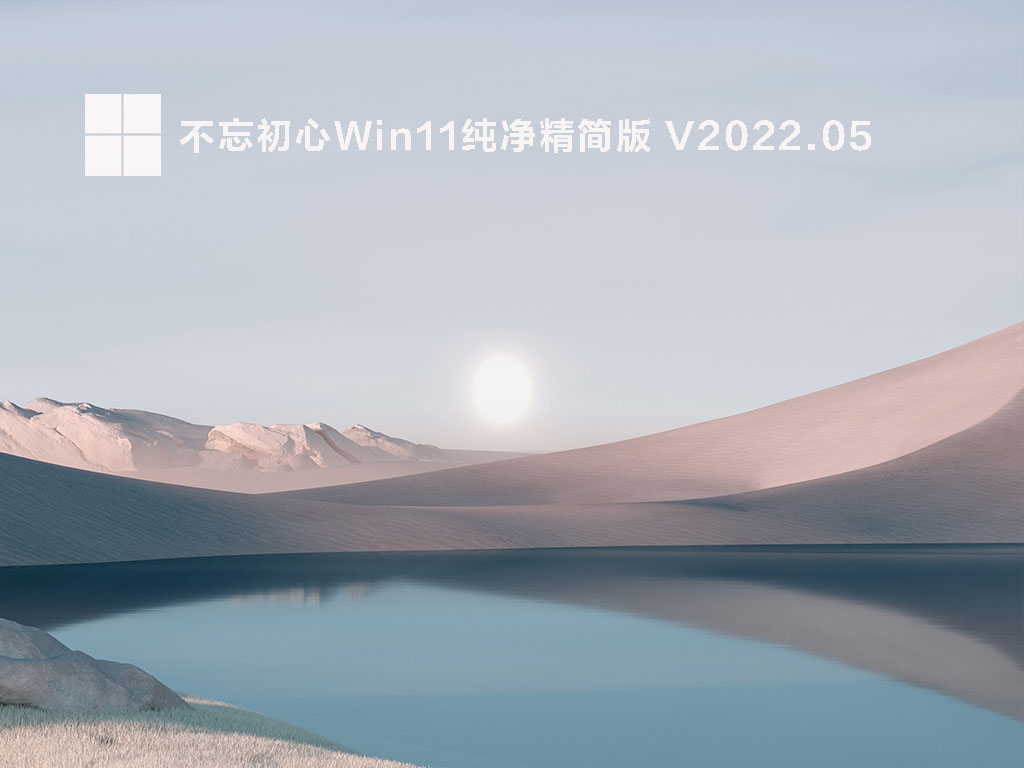不忘初心Win11纯净精简版 .05
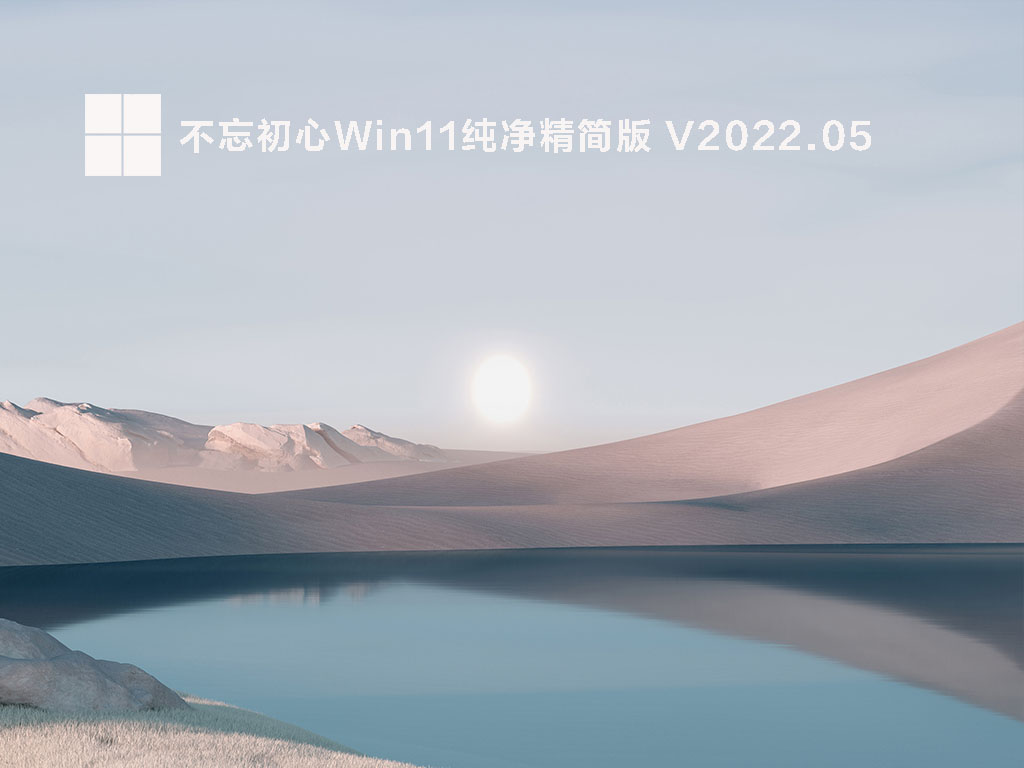
 无插件
无插件
 360
√
360
√
 腾讯
√
腾讯
√
 金山
√
金山
√
 瑞星
√
瑞星
√
不忘初心Win11纯净精简版 V2022 05是小编为大家带来的最新的Win11正式版本,此版可正常更新补丁,保留XBOX组件,关闭按流量计费,母版来自UUP WIN11,为了保证稳定初心的系统全部都是离线精简和优化,非二次封装。系统纯净、流畅、进程少无任何第三方软件,办公
系统特色
此版可正常更新补丁。
纯净 无任何第三方软件。
追求稳定、没有过度优化,可以正常办公。
优化后台进程首次开机大约50个进程左右;
恢复Internet Explorer浏览器,开始菜单---所有应用 中可以打开。
提供恢复WIN10经典右键.cmd 和 恢复WIN11原版右键.cmd
需要用到指纹和人脸识别的,请用自建账户,Admin原生不支持。
避免以后升级到更高版本的系统,所有网络已经设置为按流量计费,检查更新后 下载补丁需经过你同意,但不影响系统给设备打驱动功能。
更新补丁后如打开组策略错误和安全中心图标,用“不忘初心-精简版系统优化修复工具V1.2”修复即可!
提供“禁止系统自动安装驱动.reg” ,不需要系统自动打驱动的 请安装系统后 立即导入即可。
默认关闭7G预留空间。(如果有)
恢复要 “使用此计算机必须输入用户密码”的勾选框,原版给隐藏了。
IE主页默认设置为百度,原版是先打开微软再跳转百度。
提供Windows store商店安装包。
提供相机APP安装包。
提供 OneDrive程序安装包,其实网上也可以下载到。
右键添加 管理员取得所有权
右键添加 复制文件路径
右键添加 复制文件夹路径
右键添加 在此处打开命令行
如需取消右键 管理员取得所有权 、复制文件路径 文件夹路径 请用CMD 运行以下命令即可删除:
reg delete “HKEY_CLASSES_ROOT*shellrunas” /f
reg delete “HKEY_CLASSES_ROOTDirectoryshellcopypath” /f
reg delete “HKEY_CLASSES_ROOT*shellcopypath” /f
如需取消右键 在此处打开命令行 请用CMD 运行以下命令即可删除:
reg delete “HKEY_CLASSES_ROOTDirectoryBackgroundshellOpenCMDHere” /f
优化列表
禁止 windows 聚焦锁屏
禁止 使用SmartScreen在线服务来检查IE中的网页内答
启用 在恢复时显示登录屏幕(从屏保恢复桌面)
禁止 CD烧录功能
禁止 使用 Smartscreen 在线服务检测Edge浏览器中的网员内答
隐藏“任务视图”按钮
将用户账号(UAC)调整为从不通知
不允许在开始菜单中显示建议
关闭在应用商店中查找关联应用
关闭应用商品推广
关闭“使用Windows时获取技巧和建议”
关闭“突出显示新安装的程序”
禁止自动安装推荐的应用程序
关闭游戏录制工具
登陆界面默认打开小键盘
打开资源管理器时显示“此电脑”
显示所有文件扩展名
隐藏可执行文件小盾牌
隐藏NTFS蓝色箭头压缩标识
创建快捷方式时不添加“快捷方式”文字
禁止自动播放
资源管理器窗口最小化时显示完整路径
快速访问不显示常用文件夹
快速访问不显示最近使用的文件
将语言栏隐藏到任务栏
隐藏语言栏上的帮助按钮
在桌面显示“此电脑”
在桌面显示“回收站”
在桌面显示“控制面板”
禁用可执行文件的“兼容性疑难解答”右键菜单
禁用磁盘的“启用 bitlocker“右键菜单
禁用磁盘的“以便携方式打开“右键菜单
禁用新建的“联系人”右键菜单
禁用文件、磁盘以及属性的“还原以前版本”右键菜单
禁用所有对象的“共享”右键菜单
禁用文件、目录、桌面、磁盘以及库的“授予访问权限”右键菜单
禁用目录、文件夹、所有对象的“始终脱机可用”右键菜单
禁用文件、目录、桌面、所有对象的“工作文件夹”右键菜单
Internet Explorer 关键多个选项卡时不发出警告
Internet Explorer 当创建新选项卡时,始终切换到新选项卡
Internet Explorer 其他程序从当前窗口的新选项卡打开链接
Internet Explorer 关闭建议的网站
Internet Explorer 跳过 IE 首次运行自定义设置
Internet Explorer 不保存附件的区域信息
Internet Explorer 锁定工具栏
Internet Explorer 将同时下载数目调整到 10
Internet Explorer 遇到弹出窗口时始终在新选项卡中打开弹出窗口
Internet Explorer 关闭自动更新
Internet Explorer 隐藏右上角的笑脸反馈按钮
微软拼音默认为英文输入
Windows 更新不包括驱动程序
Windows 更新不包括恶意软件删除工具
Windows 更新调整为“不检查更新”
记事本启用自动换行
记事本始终显示状态栏
关闭远程协助
禁用程序兼容性助手
禁用远程修改注册表
禁用错误报告
禁用家庭组
禁用客户体验改善计划
Windows Media Player 不显示首次使用对话框
启用 Windows 照片查看器
蓝屏时自动重启
关闭休眠
关闭快速启动
禁用组件堆栈
禁用账号登录日志报告
大家正在下
- 64位
- 64位
- 64位
- 64位
- 64位
win11热门系统